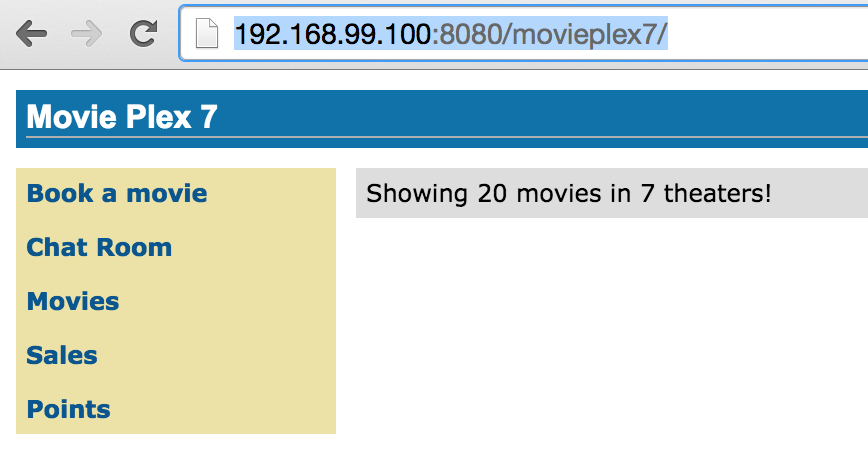Docker 1.6 был выпущен вчера . Ключевые моменты:
- Ярлыки контейнеров и изображений позволяют прикреплять пользовательские метаданные к контейнерам и изображениям ( запись в блоге )
- Docker Windows Client ( запись в блоге )
- Драйверы ведения журналов позволяют отправлять журналы контейнеров в другие системы, такие как Syslog или сторонние. Это доступно как новая опция для
docker run--log-driver,--log-driver, которая имеет три опции:json-file(по умолчанию и такой же, как у старой функциональности),syslogиnone. ( тянуть запрос ) - Content Addressable Image Identifiers упрощает применение исправлений и обновлений ( документов )
- Пользовательские cgroups, использующие
--cgroup-parentпозволяют определять пользовательские ресурсы для этих cgroups и помещать контейнеры в общую родительскую группу ( запрос на извлечение ) - Настраиваемые параметры ulimit для всех контейнеров с использованием
--default-ulimit( pull request ) - Применить инструкции Dockerfile при фиксации или изменении можно с помощью
commit --changeиimport –change`. Позволяет указать стандартные изменения, которые будут применены к новому изображению ( документы ) - Изменения
Кроме того, Registry 2.0 , Machine 0.2 , Swarm 0.2 и Compose 1.2 также выпущены.
Этот блог покажет, как начать работу с Docker Machine 0.2.0. Последующие блоги покажут, как использовать Docker Swarm 0.2.0 и Compose 1.2.
Скачать Docker Client
Docker Machine переносит вас с нуля в Docker на хосте с помощью одной команды. Этот хост может быть вашим ноутбуком, в облаке или в вашем дата-центре. Он создает серверы, устанавливает на них Docker, а затем настраивает клиент Docker для связи с ними.
Он работает с различными драйверами, такими как Amazon, VMWare и Rackspace. На локальном ноутбуке проще всего запустить драйвер VirtualBox. Подробнее о настройке Docker Machine в следующем разделе. Но чтобы команды Docker работали без использования SSH в образе VirtualBox, нам нужно установить Docker CLI.
Давайте сделаем это!
|
1
2
|
Aruns-iMac:~ arungupta$ curl https://get.docker.com/builds/Darwin/x86_64/docker-latest > /usr/local/bin/dockerchmod +x /usr/local/bin/docker |
Если вы установили Boot2Docker отдельно, значит, в виртуальную машину включен Docker CLI. Но этот подход позволит вам напрямую вызывать несколько хостов с вашего локального компьютера.
Docker Machine 0.2.0
Узнайте больше о Docker Machine и о том, как начать работу с версией 0.1.0. Docker 1.6 выпустил Docker Machine 0.2.0. В этом разделе будет рассказано, как его использовать и настроить в Mac OS X.
- Скачать Docker Machine 0.2.0:
123456
Aruns-iMac:~ arungupta$ curl -L https://github.com/docker/machine/releases/download/v0.2.0/docker-machine_darwin-amd64>/usr/local/bin/docker-machine% Total % Received % Xferd Average Speed Time Time Time CurrentDload Upload Total Spent Left Speed100 401 0 401 0 0 667 0 --:--:-- --:--:-- --:--:-- 668100 11.3M 100 11.3M 0 0 1942k 0 0:00:05 0:00:05 --:--:-- 2686kAruns-iMac:~ arungupta$chmod+x/usr/local/bin/docker-machine - Проверьте версию:
12
Aruns-iMac:~ arungupta$ docker-machine -vdocker-machine version 0.2.0 (8b9eaf2) - Загрузите и установите последнюю версию VirtualBox .
- Создайте хост Docker с помощью провайдера VirtualBox:
010203040506070809101112
Aruns-iMac:~ arungupta$ docker-machine create --driver virtualbox mydockerINFO[0000] Creating CA:/Users/arungupta/.docker/machine/certs/ca.pemINFO[0001] Creating client certificate:/Users/arungupta/.docker/machine/certs/cert.pemINFO[0003] Creating SSH key...INFO[0003] Image cache does not exist, creating it at/Users/arungupta/.docker/machine/cache...INFO[0003] No default boot2docker iso found locally, downloading the latest release...INFO[0003] Downloading latest boot2docker release to/Users/arungupta/.docker/machine/cache/boot2docker.iso...INFO[0014] Creating VirtualBox VM...INFO[0019] Starting VirtualBox VM...INFO[0019] WaitingforVM to start...INFO[0062]"mydocker"has been created and is now the active machine.INFO[0062] To point your Docker client at it, run thisinyour shell:eval"$(docker-machine env mydocker)" - Настройте клиент, введя в терминале следующую команду:
1
Aruns-iMac:~ arungupta$eval$(docker-machineenvmydocker) - Список запущенных экземпляров Docker Machine:
123
Aruns-iMac:~ arungupta$ docker-machinelsNAME ACTIVE DRIVER STATE URL SWARMmydocker * virtualbox Running tcp://192.168.99.100:2376 - Список Docker изображений и контейнеров:
12345
Aruns-iMac:~ arungupta$ docker imagesREPOSITORY TAG IMAGE ID CREATED VIRTUAL SIZEAruns-iMac:~ arungupta$ dockerpsCONTAINER ID IMAGE COMMAND CREATED STATUS PORTS NAMESAruns-iMac:~ arungupta$Обратите внимание, что нет существующих изображений или контейнера.
- Запустите тривиальное приложение Java EE 7 на WildFly, используя образ arungupta / javaee7-hol :
010203040506070809101112131415161718
Aruns-iMac:~ arungupta$ docker run -it -p 8080:8080 arungupta/javaee7-holUnable tofindimage'arungupta/javaee7-hol:latest'locallyPulling repository arungupta/javaee7-hola068decaf892: Download complete511136ea3c5a: Download complete5b12ef8fd570: Download completeae0c2d0bdc10: Download completee490dfcb3685: Download completef212cb9dbcf5: Download complete28b11e6151f0: Download complete. . .23:54:25,481 INFO [org.wildfly.extension.undertow] (MSC service thread 1-1) JBAS017534: Registered web context:/movieplex723:54:25,513 INFO [org.jboss.as.server] (ServerService Thread Pool -- 31) JBAS018559: Deployed"movieplex7-1.0-SNAPSHOT.war"(runtime-name :"movieplex7-1.0-SNAPSHOT.war")23:54:25,563 INFO [org.jboss.as] (Controller Boot Thread) JBAS015961: Http management interface listening on http://127.0.0.1:9990/management23:54:25,563 INFO [org.jboss.as] (Controller Boot Thread) JBAS015951: Admin console listening on http://127.0.0.1:999023:54:25,564 INFO [org.jboss.as] (Controller Boot Thread) JBAS015874: WildFly 8.2.0.Final"Tweek"startedin8093ms - Started 400 of 452 services (104 services are lazy, passive or on-demand) - Найти IP-адрес хоста Docker:
12
Aruns-iMac:~ arungupta$ docker-machine ip192.168.99.100 - Откройте приложение по адресу http://192.168.99.100:8080/movieplex7/, чтобы увидеть результат в виде:
- Перечислите изображения снова:
123
Aruns-iMac:~ arungupta$ docker imagesREPOSITORY TAG IMAGE ID CREATED VIRTUAL SIZEarungupta/javaee7-hollatest a068decaf892 4 months ago 619.7 MBИ контейнеры:
123Aruns-iMac:~ arungupta$ dockerpsCONTAINER ID IMAGE COMMAND CREATED STATUS PORTS NAMES255a4d5b6f51 arungupta/javaee7-hol:latest "/opt/jboss/wildfly/2 seconds ago Up 1 seconds 0.0.0.0:8080->8080/tcp, 9990/tcpsick_elion
Наслаждайтесь!
| Ссылка: | Выпущен Docker 1.6 — Docker Machine 0.2.0 от нашего партнера по JCG Аруна Гупта на Miles to go 2.0… блог. |